ይህ wikiHow በዊንዶውስ ወይም በማክሮስ ኮምፒተር ላይ የማይክሮሶፍት ዎርድ ዝመናዎችን እንዴት እንደሚጭኑ ያስተምርዎታል።
ደረጃ
ዘዴ 1 ከ 2 በዊንዶውስ ኮምፒተር ላይ
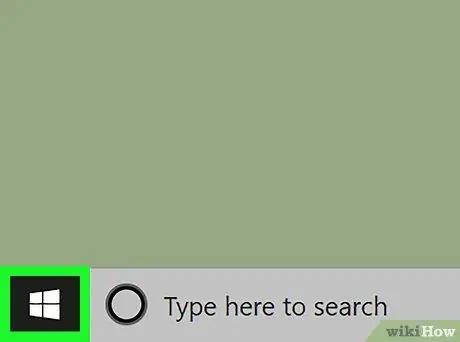
ደረጃ 1. አዝራሩን ጠቅ ያድርጉ

ብዙውን ጊዜ በማያ ገጹ ታችኛው ግራ ጥግ ላይ ነው።
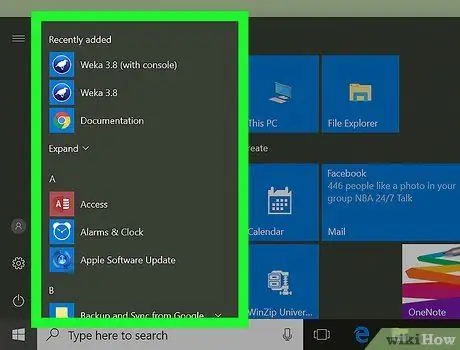
ደረጃ 2. ሁሉንም መተግበሪያዎች ጠቅ ያድርጉ።
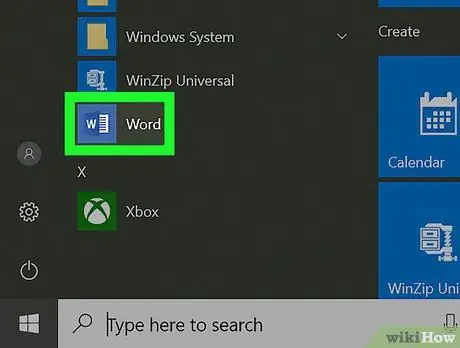
ደረጃ 3. ማያ ገጹን ያንሸራትቱ እና ማይክሮሶፍት ኦፊስን ጠቅ ያድርጉ።
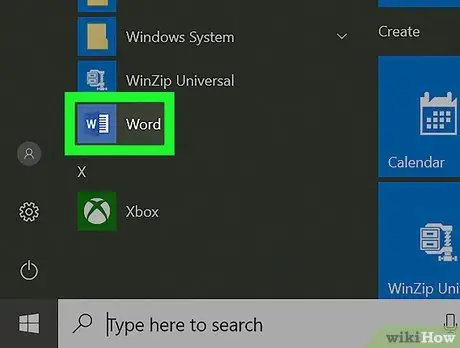
ደረጃ 4. ማይክሮሶፍት ዎርድ የሚለውን ጠቅ ያድርጉ።
በኮምፒተር ላይ በሚሰራው የ Word ስሪት ላይ በመመርኮዝ የፕሮግራሙ ስም የተለየ ሊሆን ይችላል።
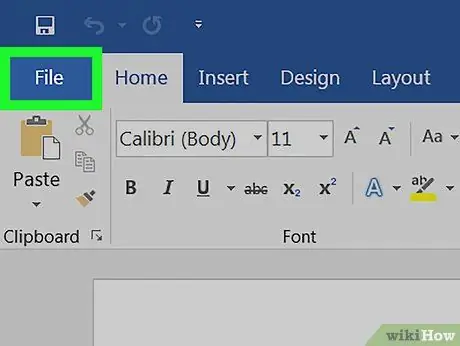
ደረጃ 5. የፋይል ምናሌውን ጠቅ ያድርጉ።
በማያ ገጹ በላይኛው ግራ ጥግ ላይ ነው።
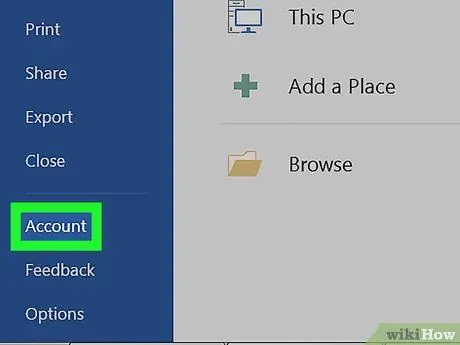
ደረጃ 6. መለያዎችን ጠቅ ያድርጉ።
በግራ ዓምድ ግርጌ ላይ ነው።
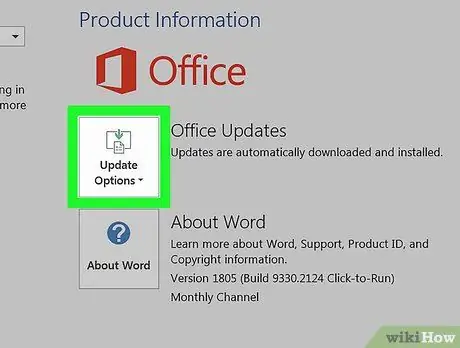
ደረጃ 7. የዝማኔ አማራጮችን ጠቅ ያድርጉ።
ይህ አማራጭ ከ “የቢሮ ዝመናዎች” ቀጥሎ ነው።
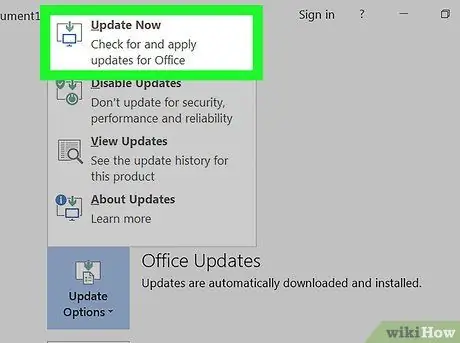
ደረጃ 8. አሁን አዘምን የሚለውን ጠቅ ያድርጉ።
ዊንዶውስ ለ Microsoft Word ዝመናዎችን በበይነመረብ ላይ ይፈትሻል። ከተገኘ ዝመናው ይወርዳል እና ይጫናል።
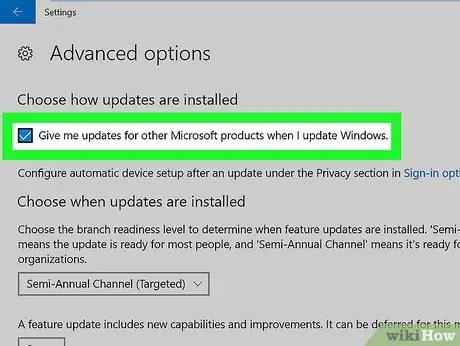
ደረጃ 9. የራስ -ሰር ዝመናዎችን ባህሪ ያንቁ።
ዊንዶውስ ለወደፊቱ የ Word እና ሌሎች የማይክሮሶፍት ፕሮግራሞችን በራስ -ሰር ማዘመኑን ለማረጋገጥ እነዚህን ደረጃዎች ይከተሉ
-
ጠቅ ያድርጉ አዝራር

Windowsstart -
ጠቅ ያድርጉ

የመስኮት ቅንጅቶች - ጠቅ ያድርጉ ዝመናዎች እና ደህንነት ”.
- በ “ቅንጅቶች አዘምን” ክፍል ውስጥ የላቁ አማራጮችን ጠቅ ያድርጉ።
- “ዊንዶውስን ስዘምን ለሌሎች የ Microsoft ምርቶች ዝመናዎችን ስጠኝ” ከሚለው ቀጥሎ ባለው ሳጥን ላይ ምልክት ያድርጉ።
ዘዴ 2 ከ 2 በ MacOS ኮምፒተር ላይ
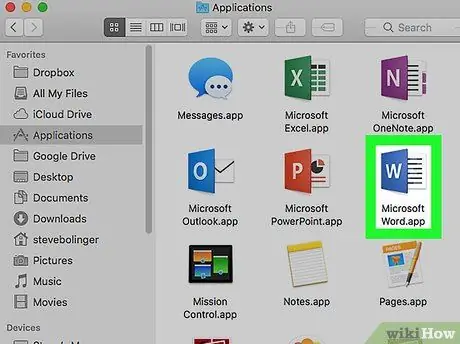
ደረጃ 1. ማይክሮሶፍት ዎርድ በኮምፒተር ላይ ይክፈቱ።
ብዙውን ጊዜ ይህንን ፕሮግራም በ “ ማመልከቻዎች ”ወይም Launchpad።
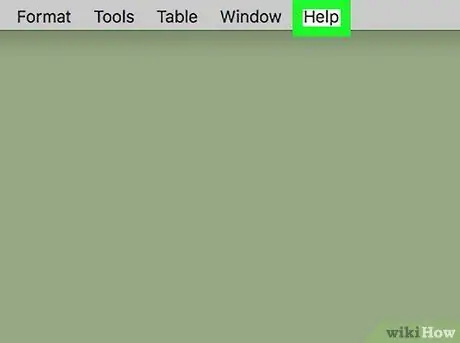
ደረጃ 2. የእገዛ ምናሌን ጠቅ ያድርጉ።
ይህ ምናሌ በማያ ገጹ አናት ላይ ነው።
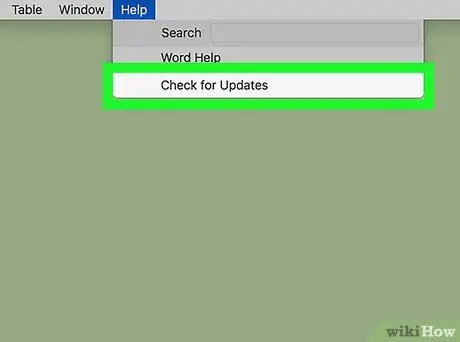
ደረጃ 3. ለዝማኔዎች ቼክ የሚለውን ጠቅ ያድርጉ።
“የማይክሮሶፍት ራስ -አዘምን” የሚባል መሣሪያ ይከፈታል።
ይህንን መሣሪያ ካላዩ እሱን ለመጫን https://support.microsoft.com/en-us/help/3133674 ን ይጎብኙ። ወደ ገጹ ግርጌ ይሸብልሉ እና የመሳሪያውን ስብስብ ለማውረድ በ “ማይክሮሶፍት አውርድ ማዕከል” ክፍል ስር ያለውን አገናኝ ጠቅ ያድርጉ።
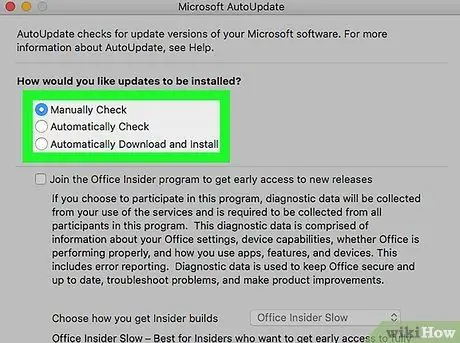
ደረጃ 4. የዝማኔ መጫኛ ዘዴን ይምረጡ።
- የ AutoUpdate ባህሪ ለ Word እና ለሌሎች የቢሮ ምርቶች ዝመናዎችን በራስ -ሰር እንዲያስተዳድር ለመፍቀድ “ይምረጡ በራስ -ሰር ያውርዱ "እና" ጫን » ዝመናዎችን እራስዎ ለማቀናበር ከፈለጉ ፣ ኮምፒተርዎን ዝመናዎችን በራስ -ሰር እንዲያወርድ ሳያዝዙ ፣ ይምረጡ “ በራስ -ሰር ይፈትሹ ”.
- የ Word ዝመናን ለማቆየት ከፈለጉ “ይምረጡ” በእጅ ይፈትሹ ”.
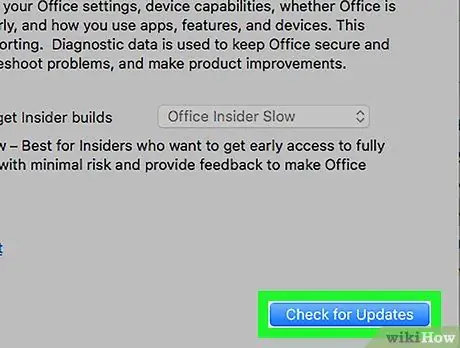
ደረጃ 5. ለዝማኔዎች ቼክ የሚለውን ጠቅ ያድርጉ።
የማይክሮሶፍት ዎርድ ዝመና ከተገኘ ዝመናውን እንዴት እንደሚተገብሩ መመሪያዎችን ወደ አንድ ድር ጣቢያ ይወሰዳሉ።







